Как сделать резервную копию данных Microsoft Office перед переформатированием?
Решили переформатировать свой жесткий диск, но беспокоитесь о документах Microsoft Office? Не беспокойся. MiniTool предлагает профессиональное программное обеспечение для резервного копирования под названием MiniTool ShadowMaker, позволяющее легко создавать резервные копии данных Microsoft Office перед переформатированием жесткого диска в Windows 11/10.
Зачем создавать резервные копии документов Microsoft Office
Microsoft Office, довольно полезный набор инструментов, каждый день используется миллионами пользователей для работы. В этот пакет входит множество популярных программ, таких как Excel, Outlook, Word, PowerPoint и т. д., которые помогают создавать ряд важных документов.
Также читайте: Получите бесплатную загрузку Microsoft Office для Windows 10!
Если по какой-то причине вам необходимо переформатировать жесткий диск, разумно и необходимо создать резервную копию файлов, созданных с помощью инструмента Office. Только представьте, что вы потеряете всю свою тяжелую работу, драгоценные воспоминания и важные документы, насколько это будет разрушительно! Хорошей новостью является то, что вы можете защитить свои файлы с помощью резервной копии.
Итак, как сделать резервную копию данных Microsoft Office перед переформатированием диска в Windows 11/10? Ниже вы узнаете, что вам следует делать.
Варианты резервного копирования Microsoft Office
Чтобы обеспечить безопасность файлов Word, Excel и других документов, вы можете принять две общие меры для резервного копирования Microsoft Office.
Используйте облачное хранилище: OneDrive, Google Drive и Dropbox широко используются для резервного копирования файлов и папок. Вы можете выбрать один, зарегистрироваться и войти в систему с учетной записью, затем использовать настольное приложение или версию веб-сайта и загрузить документы Microsoft Office в облако, чтобы избежать возможности их потери из-за переформатирования жесткого диска, сбоев системы или других проблемы.
Используйте внешнее запоминающее устройство: Вы можете сделать резервную копию данных Microsoft Office перед переформатированием на внешний жесткий диск или USB-накопитель. Регулярно сохраняя на него резервные копии файлов Office, вы получите отличную защиту от потенциальной потери данных, а также сохраните производительность.
Хотите знать, как сделать резервную копию данных Microsoft Office в облаке? Вы можете обратиться к нашему предыдущему посту — Как сделать резервную копию компьютера на облачном диске четырьмя способами. Если вы решите создать резервную копию документов на внешнем диске, выполните следующие действия.
Резервное копирование данных Microsoft Office перед переформатированием Windows 11/10 на внешний диск
Если вы ищете простой и бесплатный способ резервного копирования Microsoft Office, запустите MiniTool ShadowMaker, который представляет собой комплексное решение для резервного копирования и восстановления. При резервном копировании файлов это программное обеспечение резервного копирования работает правильно, обеспечивая резервное копирование файлов PowerPoint, файлов Word, документов Excel и других файлов.
Учитывая, что вы регулярно создаете много документов на ПК, MiniTool ShadowMaker может удовлетворить ваши потребности, поскольку он также поддерживает автоматическое резервное копирование, дифференциальное резервное копирование и инкрементное резервное копирование. Бесплатно загрузите и установите это превосходное программное обеспечение для резервного копирования файлов на свой компьютер в пробном режиме прямо сейчас.
Пробная версия MiniTool ShadowMakerНажмите, чтобы загрузить100% чисто и безопасно
Шаг 1. Подключите USB-накопитель или внешний диск к компьютеру и запустите MiniTool ShadowMaker.
Шаг 2. Перейдите в Резервное копирование > Папки и файлынажмите Компьютероткройте диск, на котором хранится множество документов Microsoft Office, выберите файлы/папки, резервную копию которых хотите создать, затем нажмите ХОРОШО.
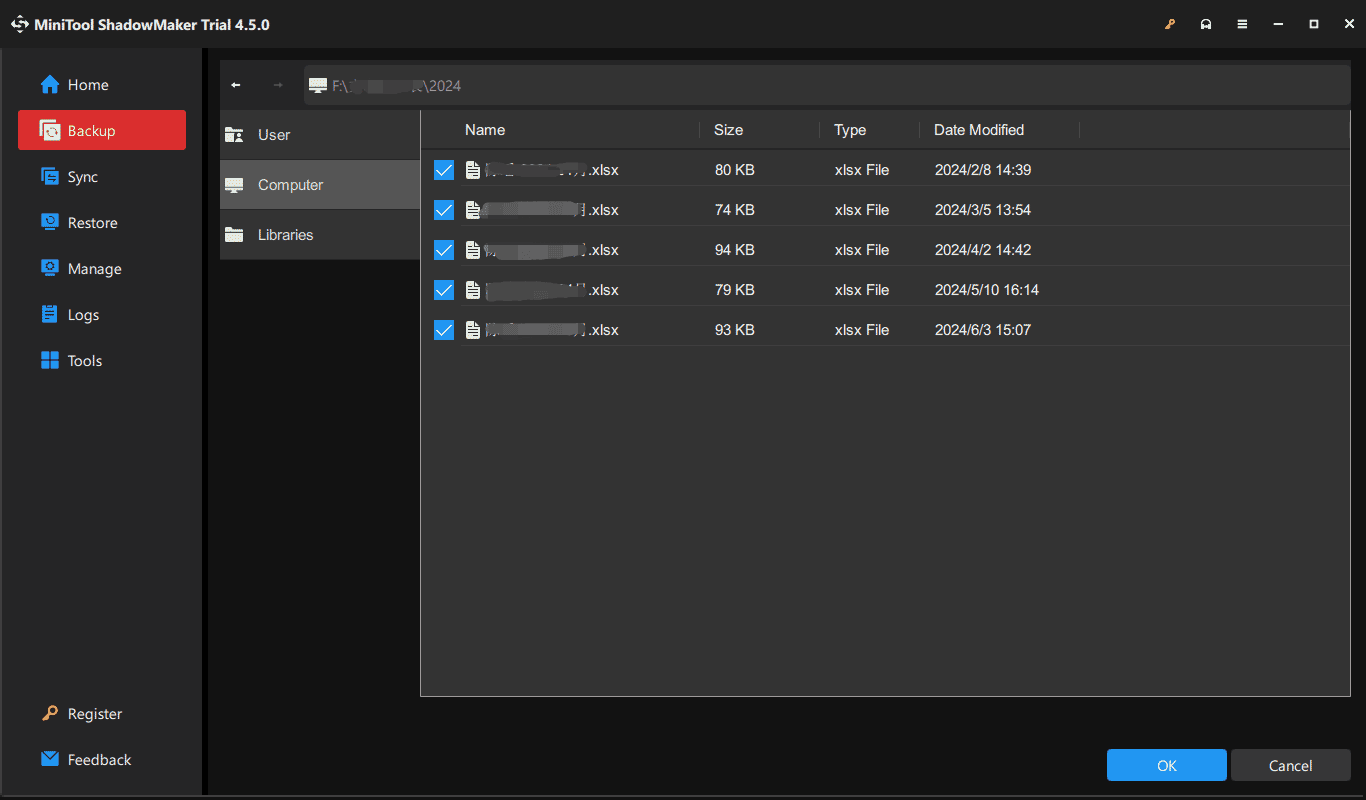
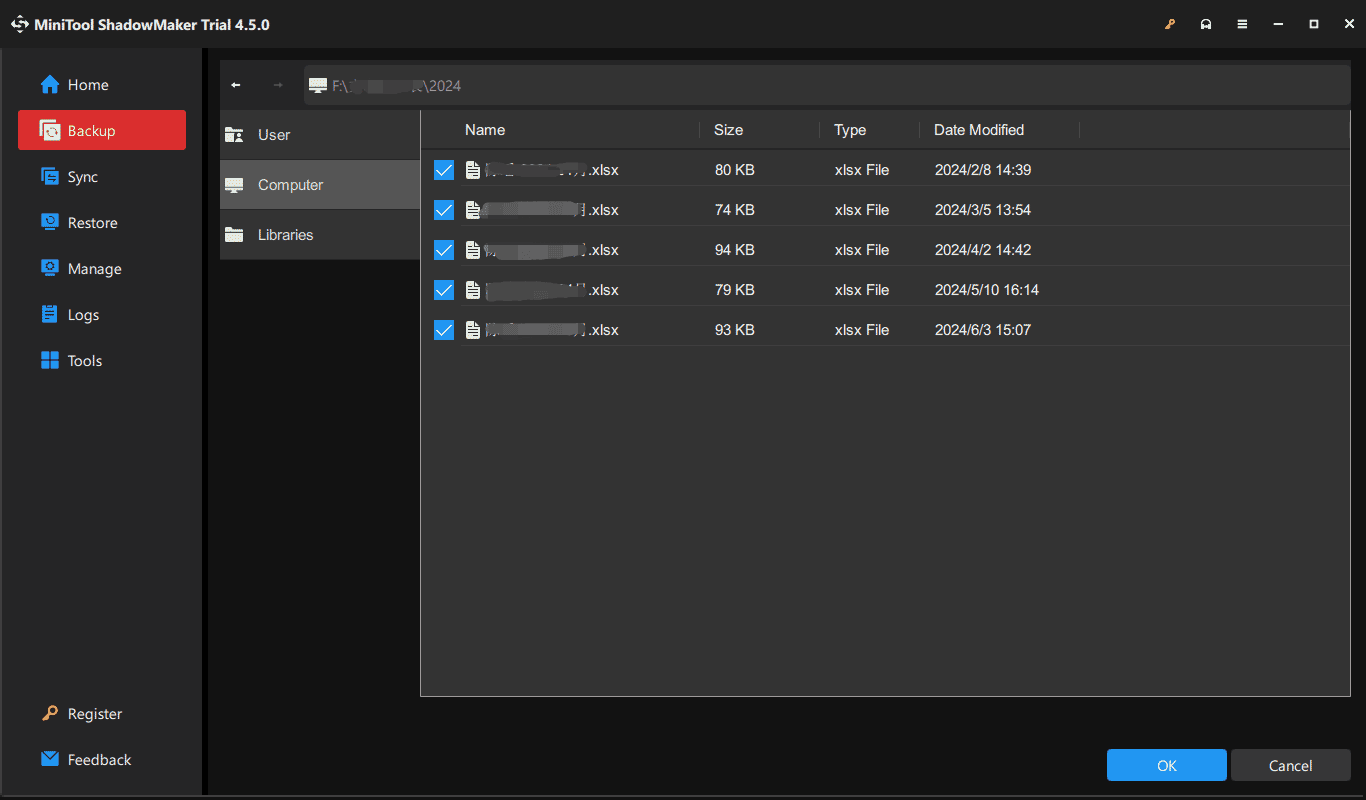
Шаг 3. Выберите USB-накопитель или внешний диск в МЕСТО НАЗНАЧЕНИЯ чтобы сохранить резервную копию.
Шаг 4: Удар Резервное копирование сейчас для выполнения задачи резервного копирования.
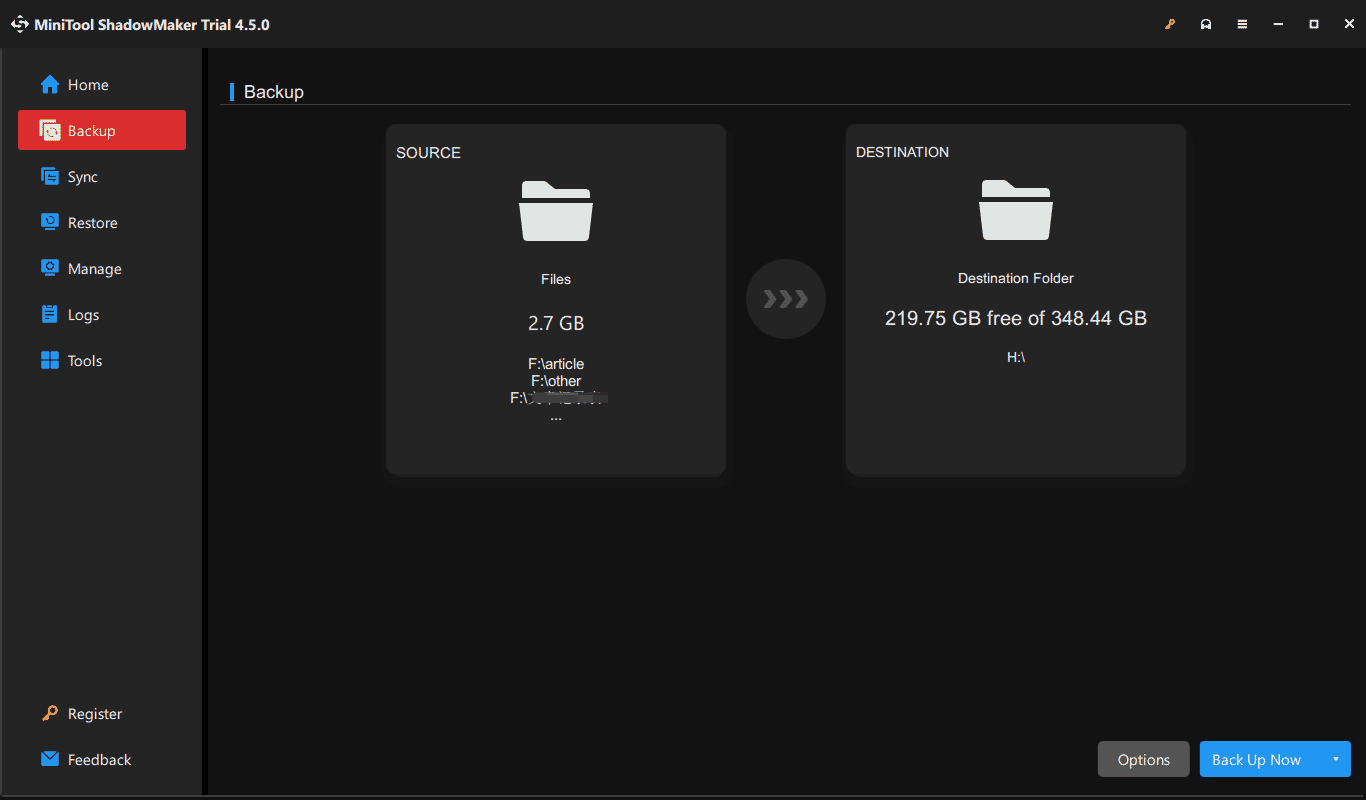
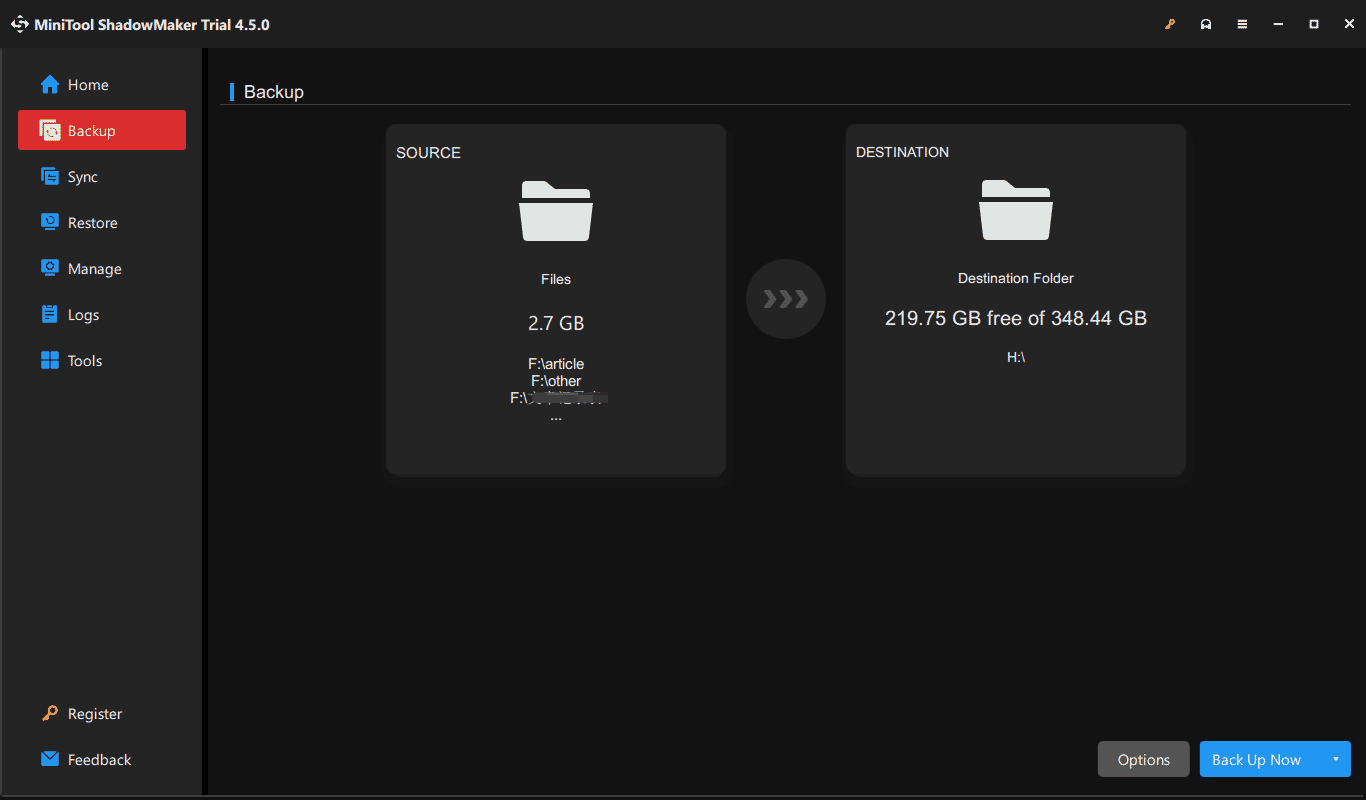
Заключительные слова
Форматирование жесткого диска — хороший способ обеспечить бесперебойную работу вашего компьютера, но не игнорируйте тот факт, что этот процесс может привести к удалению данных на диске. Перед переформатированием необходимо создать резервную копию данных Microsoft Office, чтобы не потерять ценные документы. MiniTool ShadowMaker предлагает большую помощь в резервном копировании файлов, поскольку он может планировать автоматическое резервное копирование, чтобы минимизировать риск потери данных.